
Michael Fisher
23058
47266
831
Trello er et fantastisk værktøj til styring af projekter og opgaver. Til projektledelse En guide til Trello for livet og projektledelse En guide til Trello for livet og projektledelse Trello kan hjælpe dig med at blive organiseret. Det er et gratis værktøj til at styre enhver form for projekt. Læs denne vejledning for at forstå dens grundlæggende struktur, navigationen og hvordan Trello kan være nyttigt for dig. med Trello, kan du bruge dets indbyggede værktøjer til organisering, sporing og kommunikation.
Hvad der virkelig får Trello til at skille sig ud er de funktioner, der er tidsbesparende små ekstramateriale. Du ved måske eller ikke, at disse værktøjer findes, men at bruge dem kan gøre styringen af dit næste projekt mere produktivt.
Kanban-metoden og Trello
Som projektleder har du sandsynligvis lært om Kanban-teknikken Sådan administreres opgaver ved hjælp af japansk Kanban-teknik Sådan administreres opgaver ved hjælp af japansk Kanban-teknik Kanban er en japansk opskrift på at få tingene gjort. Det er en organisationsteknik, der oprindeligt blev udviklet til Toyotas produktionslinje. Vi viser dig, hvordan du kan implementere det for dig selv eller i dit team. nu. Kanban er dybest set en visuel metode til håndtering af genstande.
Kanban er et japansk ord, og teknikken begyndte med Toyota Motor Company for årtier siden. Og selvom den derefter blev brugt til lagerstyring, er denne metode siden blevet brugt med succes i alle slags industrier. Dette skyldes, at processen ikke kun kan bruges til fysisk levering af varer, men tjenester, opgaver og som et produktivt værktøj til projektstyring:
Den grundlæggende opsætning af en Kanban-skema opdeler den givne proces i dens komponenttrin. Individuelle opgaver - typisk repræsenteret af post-it-noter eller en digital ækvivalent - bevæger sig fra venstre til højre gennem kolonner, der er mærket med navnet på hvert trin og et nummer.
Dette antal, der bestemmes af planlæggeren, repræsenterer mængden af opgaver, som teamet eller personen, der er ansvarlig for det trin i produktionen, kan håndtere på ethvert givet tidspunkt.
Så hvordan kommer Trello i spil med Kanban-metoden? Trello er et værktøj til styring af projekter og opgaver for enkeltpersoner og virksomheder, og det bruger denne teknik. Du opretter dit (Kanban) -kort, tilføjer lister (som er kolonnerne) og indsætter derefter kort (som er opgaverne eller elementerne på listerne).
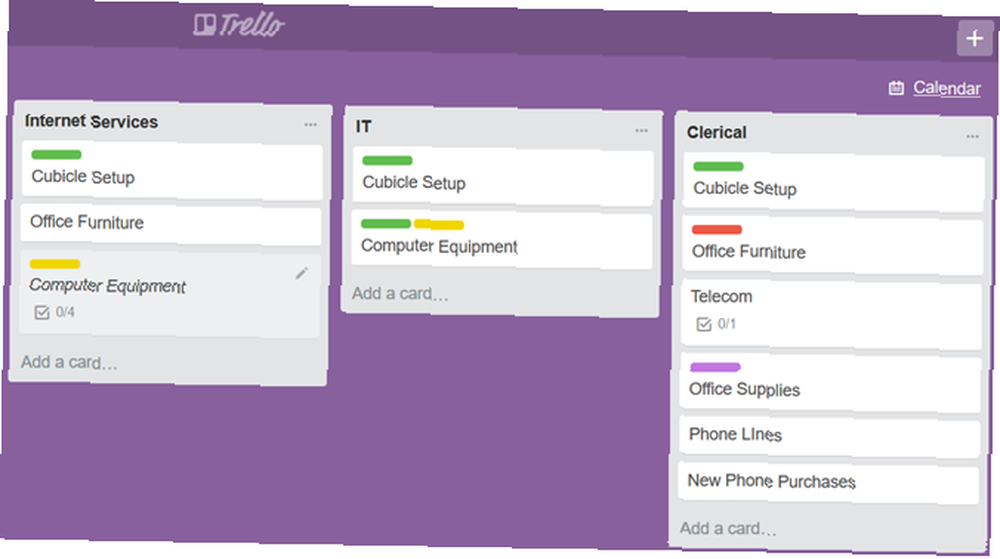
Sammen med det visuelle grundlæggende om Kanban-metoden tilbyder Trello en række funktioner, der omdanner den til et vidunderligt produktstyringsværktøj. Nogle af disse funktioner inkluderer påmindelser En ubesværet måde at indstille påmindelser med Trello En ubesværet måde at indstille påmindelser på med Trello Der er mange måder at indstille påmindelser i disse dage, men hvis du bruger Trello til det almindelige, kan dette nifty kort trick være det mest praktisk mulighed for dig. , tjeklister, vedhæftede filer, etiketter og kommentarer.
Med alt dette i tankerne kan du nemt administrere de fleste ethvert projekt med Kanban-metoden og Trello. Og da de fleste Trello-funktioner er selvforklarende, lad os undersøge dem, du muligvis ikke kender til, eller ved, hvordan du bruger mere effektivt til dit projekt.
1. Tilslut kort og tavler
Der kan være tidspunkter, hvor det er effektivt at forbinde forskellige Trello-kort og -tavler. For eksempel kan du arbejde med det samme team på flere projekter. Fool Proof System til at planlægge og administrere flere projekter Fool Proof System til at planlægge og styre flere projekter Full Horizon Planning er et nemt system til at styre flere aktive og sovende projekter. Det er fremragende ubrudt, når det kommer til de garanterede daglige distraktioner. Vi viser dig, hvordan du indstiller det digitalt. hvor en hurtig og nem reference ville være praktisk. Eller måske arbejder du med krydsende genstande, hvor en enkelt opgave skal udføres til mere end et projekt.
I disse tilfælde har Trello en funktion, hvor du kan forbinde et kort eller et bord til et andet kort med kun tre klik. Når kortet er åbent, skal du klikke på Tilføj kort knappen i Tilføj kommentar vindue, vælg enten et bræt eller et kort, og tryk på Gemme.
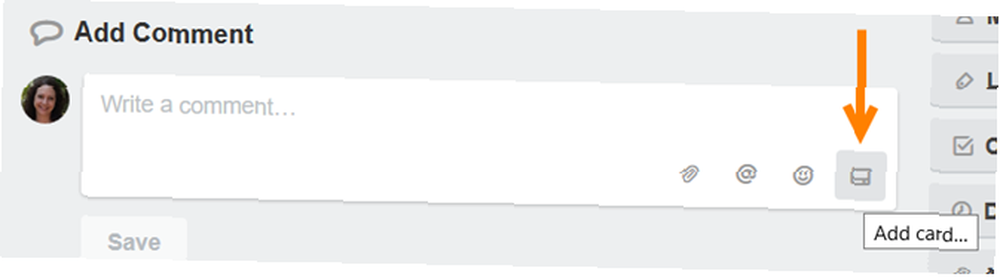
Når dette kort ses, kan du klikke på det tilsluttede kort eller kort for at gå direkte til det. Dette gør det nemt og hurtigt at henvise til andre varer inden for Trello. Bemærk bare, at hvis du kun bruger dette til bestemte teammedlemmer, har de brug for adgang til disse emner for at se dem. Alternativt kan du tillade medlemmer at få adgang til brættet uden en invitation i bordindstillingerne.
2. Konverter kontrolelementer til kort
Med Trellos tjeklistefunktion kan du nemt føje en liste over varer til et kort. Dette er nyttigt, når kortet repræsenterer en opgave, hvor flere elementer skal udfyldes, f.eks. Underværdier 11 Trello-tip og arbejdsgangsfunktioner til programmerere 11 Trello-tip og workflow-funktioner til programmerere Bruger du Trello til planlægning af programmeringsprojekter? Opgavehåndteringsappen kan udføre vidundere til din næste kodningsudfordring. Vi har nogle Trello tip til at dele. . Men hvad hvis du opdager, at et af disse elementer i sig selv har brug for sit eget kort? Du behøver ikke at slette tjeklisten, gå tilbage til listen på tavlen, tilføje et nyt kort og indsæt dets nævnte. Du kan ganske enkelt konvertere det.
Åbn kortet med tjeklisten, klik på tre-dot ikon ved siden af varen, og vælg derefter Konverter til kort. Derefter flyttes emnet fra tjeklisten til sit eget kort på denne liste. Dette er ideelt, når du har brug for det, fordi varen overfører alle nævnelser af teammedlemmer og endda emoji, som du vedhæfter.
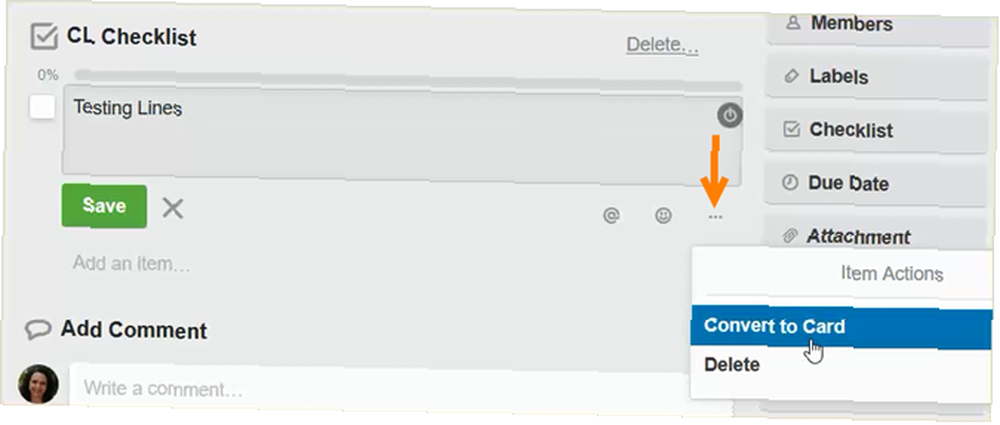
Og husk, at hvis du vil have det nye kort på en anden liste, skal du bare bruge Trellos træk-og-slip-handling for at flytte det. Eller du kan klikke på Bevæge sig knappen under kortet Handlinger at vælge den nye liste (eller kort).
3. Spar tid med e-mail-til-tavle
Trello tilbyder en dejlig funktion, hvor du kan oprette et kort ved at sende en e-mail 5 Produktivitetstip Hver Trello-bruger skal begynde at bruge 5 produktivitetstip Hver Trello-bruger skal begynde at bruge En del af grunden til, at Trello er så stor, er at den har flere produktivitetsfunktioner indbygget lige ind på platformen. Her er nogle, der viser sig nyttige. . Hvert bestyrelse har en unik e-mail-adresse, ligesom hvert teammedlem gør. Selvom det kan synes lettere at bare åbne Trello og oprette kortet i stedet for, kan det være en god idé at omdanne en e-mail, du har modtaget, til et kort. For at spare tid kan du blot videresende den e-mail til Trello-tavlen og justere formateringen for at oprette kortet.
Klik på for at få din e-mail-adresse Vis menu> Mere> E-mail-til-tavle-indstillinger. Du kan derefter kopiere adressen, generere en ny eller få den sendt til dig. Du kan også vælge listen og placering, hvor de nye kort skal vises.
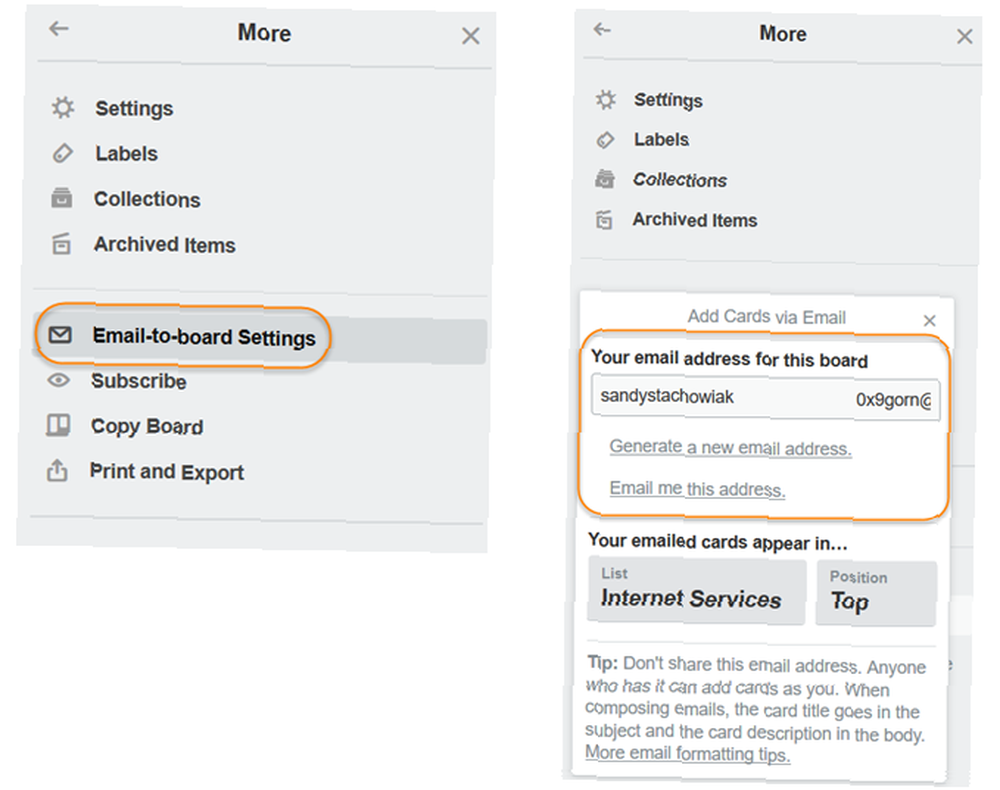
Her er de grundlæggende formateringsregler for at omdanne e-mails til kort:
- Emnelinje: Korttitel
- E-mailadresse: Kortbeskrivelse
- Vedhæftede filer: Tilføjes automatisk til kortet
- E-mailstørrelse: Under 10 MB
Hvis du ønsker, at kortet skal have en bestemt etiket, skal du tilføje #mærkenavn, #mærkefarve eller #mærketal til emnelinjen.
Hvis du ønsker, at kortet skal indeholde et bestemt brugernavn, skal du tilføje @usnavn til enten emnelinjen eller dens egen linje i kroppen af e-mailen.
For en anden god tidsbesparelse kan du også e-maile en note til et eksisterende kort. Hvert kort har også sin egen e-mail-adresse, og din e-mail vises i kortkommentarsektionen. For at se et korts e-mail-adresse skal du åbne den og klikke på Del med mere nederst til højre.
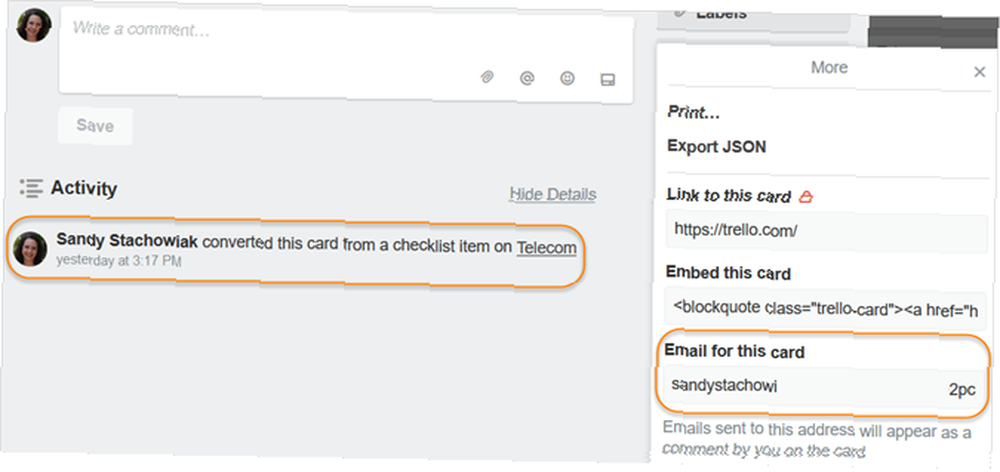
4. Del tavler under farten
Du ved allerede, at Trello er tilgængelig på nettet. Men dette praktiske værktøj er også tilgængeligt til Android- og iOS-mobile enheder. Og da mange af os ikke forlader vores arbejde på kontoret, kan der være situationer, hvor du har brug for at dele et bestyrelse mens du er på farten.
Hvis du vil dele et bord fra Trello-appen, skal du trykke på tre-dot ikon fra øverste højre. Tryk derefter på delingsikon og vælg din metode. Dette giver dig mulighed for hurtigt at sende et link til det bord til dit teammedlem. Afhængig af din enhed og delingsindstillinger, har du muligvis en anden række indstillinger end dem på billedet herunder.
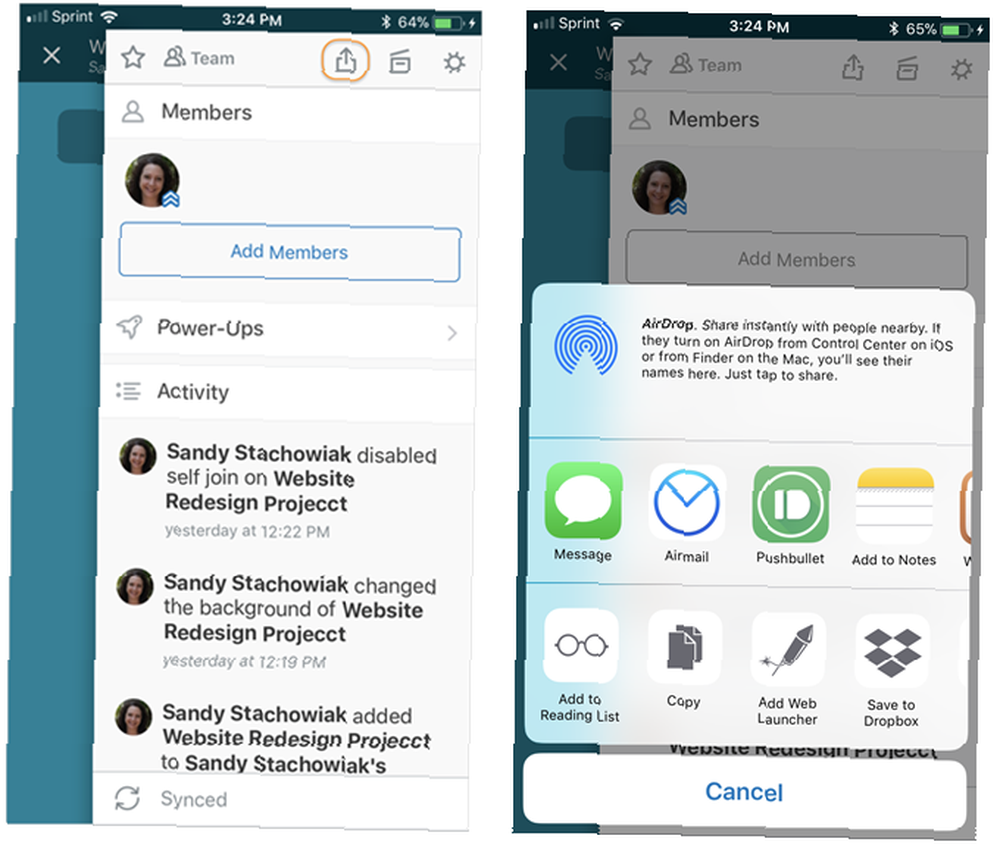
Så næste gang du venter i lufthavnen på en forretningsrejse, på en kaffebar, inden du går på arbejde, eller sidder på offentlig transport på vej hjem fra kontoret, kan du stadig tage sig af forretninger.
Hent: Trello til Android | iOS (gratis)
5. Tjek power-ups
At gøre din proces endnu mere kraftfuld 11 væsentlige Trello-integrationer, der gør dit job lettere 11 Væsentlige Trello-integrationer, der gør dit job lettere, Trello er et utroligt nemt at bruge værktøj til produktivitet. Du kan gøre det sjovere ved at integrere Trello med fremragende tredipart-apps. Hold dig på sporet og få tingene gjort med disse værktøjer. i Trello, kan du drage fordel af tilgængelige Power-Ups. Dette er værktøjer, du kan indarbejde i dine tavler for at maksimere dem. Klik på for at se en liste over disse fra dit bord Vis menu fra øverste højre, og vælg derefter Power-Ups. Du kan også besøge Trello Power-Ups-webside.
Her er flere almindelige Power-Ups, og hvordan du kan bruge dem til projektstyring.
- Kalender: Se forfaldsdatoer i en kalender, ændre dem med en træk-og-slip-handling, og se færdige opgaver ved at markere datoer afsluttet.
- GitLab: Vedhæft GitLab-fletningsanmodninger til Trello-kort til softwareudviklingsprojekter og opret forbindelser mellem dem.
- Jira: Opret Jira-billetter fra Trello-kort, link direkte til dem og overvåg Jira-udgiftsstatus inden for Trello.
- TeamGantt: Se Trello-kort som en tidslinje, inkluderer afhængigheder og ressourcer, og omdannelse af projekter til Gantt-diagrammer.
- Corrello: Administrer sprintens fremskridt, se historisk aktivitet og brug diagrammer og diagrammer til identifikation af flaskehals.
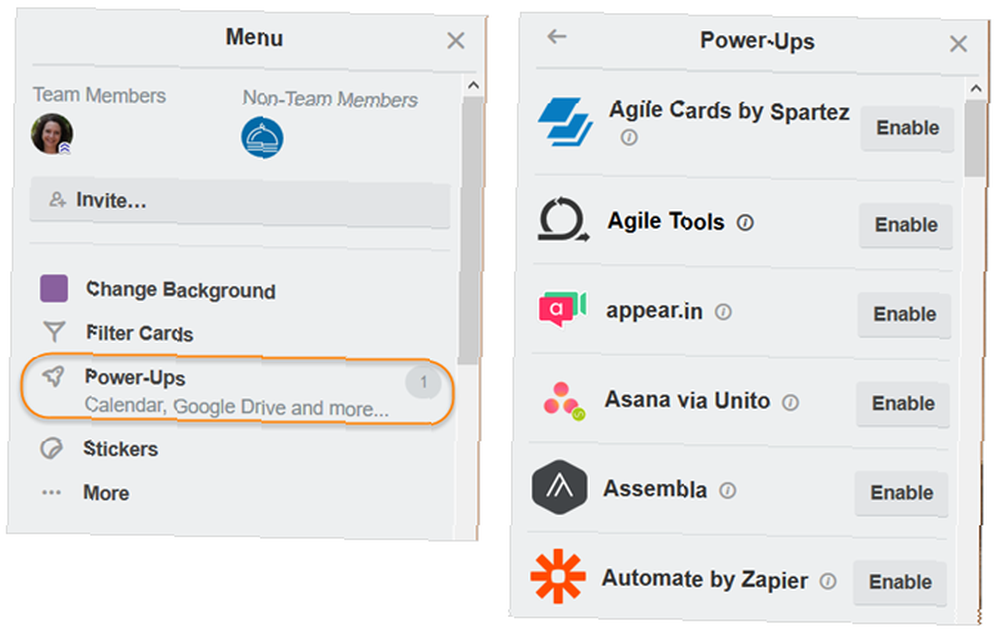
Klik på knappen i menuen informationsikon ved siden af Power-Up for at få flere oplysninger, og tryk på Aktiver for at fortsætte med aktivering. Bemærk, at gratis konti giver dig en Power-Up pr. Bestyrelse, men hvis du har en betalt forretningskonto, kan du bruge et ubegrænset antal af dem.
Hvad er din favorit Trello-funktion?
Hvis du er en nuværende Trello-bruger, ved du, at omfanget af dets funktioner er meget større end denne liste med tip. Og med flere værktøjer, Power-Ups og integrationer, der tilføjes hele tiden, bliver det bare bedre. Og husk, sammen med forretningsmæssige og professionelle situationer, kan du bruge Trello til individuelle formål 10 Unikke anvendelser af Trello anden end projektledelse 10 Unikke anvendelser af Trello anden end projektledelse Trello er en listelsker glæde. Dens Kanban-stil tilgang var ikke kun beregnet til projektstyring. Tro ikke os? Se på disse ti unikke anvendelser af Trello. såsom hjemmeprojekter, skolearbejde, personlige mål.
!











